win11中c盘中的用户名怎么修改 Win11修改C盘用户名步骤
Win11操作系统中,用户名是我们在电脑上使用的重要身份标识之一,有时候我们可能会需要修改C盘中的用户名,来符合个人需求或者提高系统安全性。如何在Win11中修改C盘用户名呢?接下来我们将详细介绍操作步骤。
操作方法:
1.Win11修改C盘users的用户名方法
一、开启Administrator权限并登入
搜索框搜索cmd,右击以管理员身份运行。
出现cmd窗口,运行命令。
01net user administrator /active:yes
复制代码
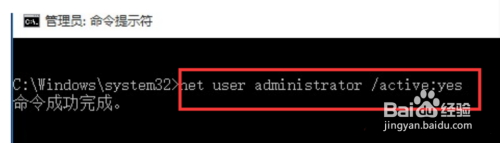
2.二、注销原来的本地账户
登录Administrator后,不要忘记注销原账户,不然进行不了下一步。
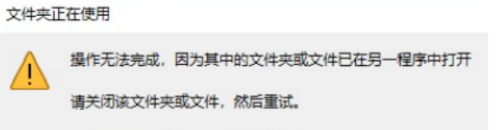
3.三、更改文件夹下名称
更改名字并记住。
4.四、在Administrator下更改注册表
重要提示:修改注册表有风险,修改错误会导致系统不稳定或崩溃。请提前备份注册表和电脑中的数据,在专业人士指导下慎重操作。
1、win+R 搜索打开“regedit”
2、“regedit”目录为:HKEY_LOCAL_MACHINE\SOFTWARE\Microsoft\Windows NT\CurrentVersion\Profilelist,找到之前文件夹对应的ProfileImagePath。将C:\User\原命名 里改为:C:\User\新命名
3、再次进入账户即可
以上是Win11中如何修改C盘中的用户名的全部内容,如果遇到这种情况,你可以按照以上步骤解决问题,非常简单快速,一步到位。
win11中c盘中的用户名怎么修改 Win11修改C盘用户名步骤相关教程
- win10更改用户名文件夹 Win10用户名修改后文件夹名字更改步骤
- 更改win11电脑用户名 win11修改电脑用户名的方法
- win11中文用户名改成英文 win10/win11如何将中文账户名改成英文
- win10改英文名 Win10用户文件夹名字从中文改为英文
- win10家庭版改名字 win10家庭版更改用户名步骤
- 电脑账号名称怎么更改 电脑账户名称如何修改
- win10中没有更改账户名称选项 win10账户名称无法更改
- win11计算机名字怎么改 Win11修改计算机名的方法
- 查看电脑c盘内存 查看电脑C盘使用情况的步骤
- win10把普通用户改成管理员怎么改 如何在Win10中将标准用户升级为管理员用户
- NVIDIA新驱动修复41个Bug!RTX 50花式黑屏、RTX 40没人管,问题得到解决
- 技嘉RTX 5060显卡采用更短小PCB设计,配备×8 PCIe金手指
- 摩根士丹利略微下调微软的增长预期,市场对微软的未来表现持谨慎态度
- win7文件夹加密软件之易捷文件夹加密软件——您的文件安全保护利器
- 耕升推出GeForce RTX 5060系列显卡:游戏加速MAX效果超强
- 英伟达对华特供版AI芯片遭遇出口管制,中国芯片制造业面临挑战
微软资讯推荐
- 1 NVIDIA新驱动修复41个Bug!RTX 50花式黑屏、RTX 40没人管,问题得到解决
- 2 win7文件夹加密软件之易捷文件夹加密软件——您的文件安全保护利器
- 3 Nvidia将在美国量产AI超级计算机,助力人工智能领域创新发展
- 4 英伟达RTX 5060系列显卡发布:性能和价格揭秘
- 5 Windows搜索神器Everything,秒杀自带搜索,快速定位文件,秒搜不必等
- 6 国产CPU竞速信创,对数码科技行业是好生意?
- 7 如何查看电脑显卡型号及性能信息的方法,详细教程揭秘
- 8 CPU厂商的新一轮较量来了!AMD、英特尔谁将称雄?
- 9 英伟达发布NVIDIA app正式版 带来统一GPU设置软件,让你轻松管理显卡设置
- 10 详细指南:如何在Windows系统中进行激活– 一步步教你激活Windows系统
win10系统推荐
系统教程推荐